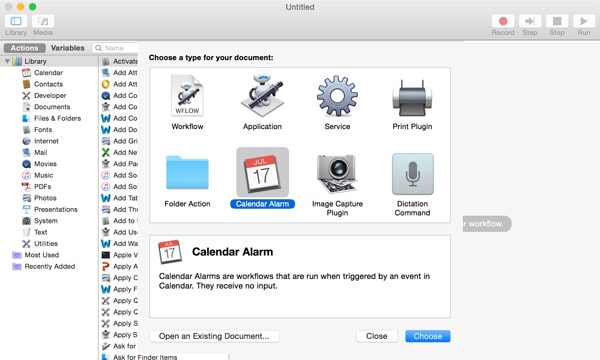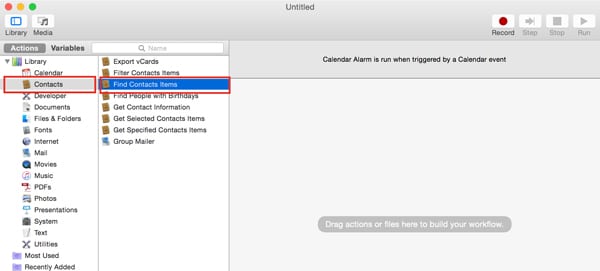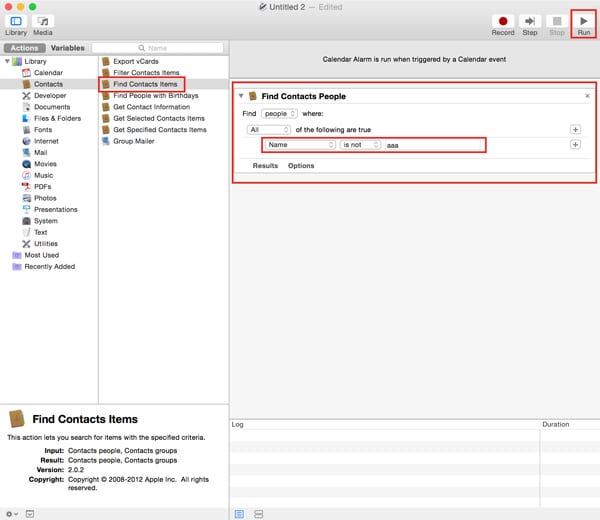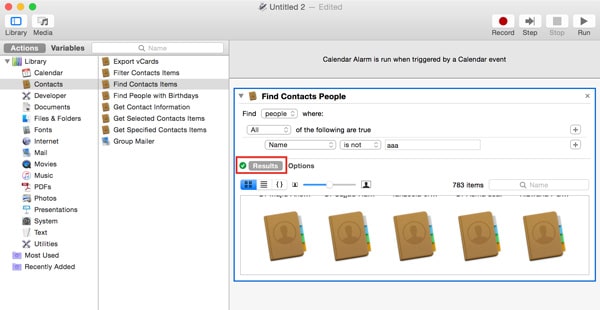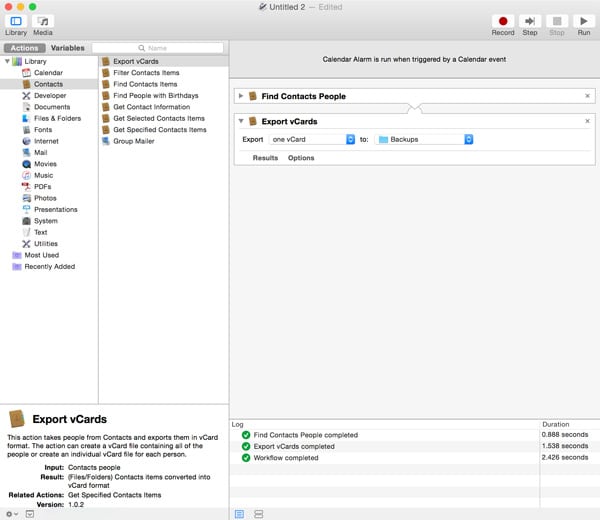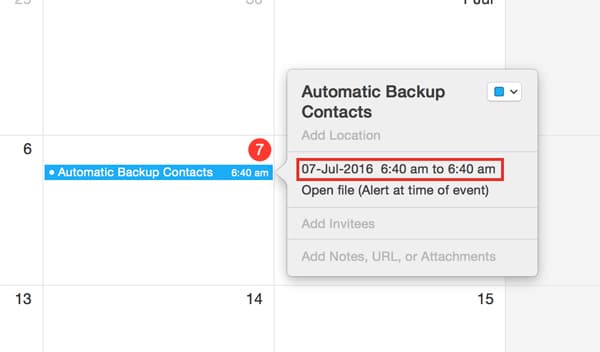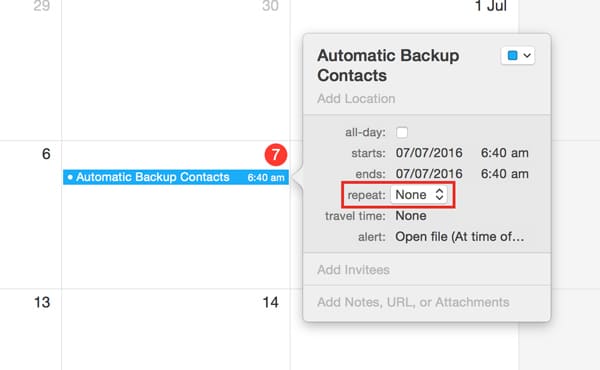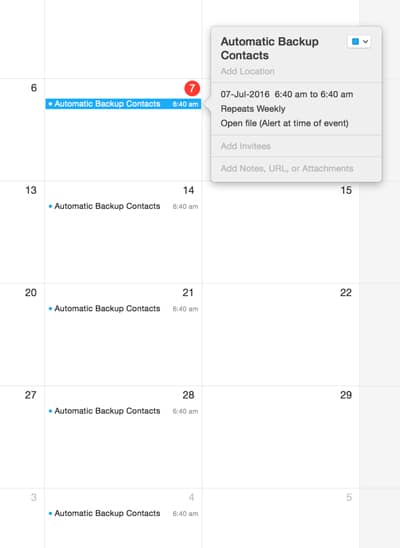Nous avons presque tous vécu une situation dans laquelle nous avons été confrontés à un disque dur corrompu et, faute de sauvegarde, avons perdu toutes nos données. De bonnes sauvegardes sont toujours nécessaires. Dans cet article, nous montrerons comment utiliser Automator pour automatiser la sauvegarde de vos contacts sous OS X.
1. Ouvrez Automator sur votre Mac. Vous pouvez le faire en le recherchant à partir de Spotlight Search ou en accédant à votre dossier Applications et en ouvrant Automator.
2. Sélectionnez un nouveau document si Automator vous y invite, puis sélectionnez « Alarme Calendrier » dans le type de document. Il s’agit d’un type de document qui peut être déclenché par des événements dans votre calendrier, ce qui signifie que vous pouvez le configurer pour qu’il s’exécute automatiquement à des intervalles spécifiques.
3. Dans le panneau « Actions » de gauche, choisissez Contacts et faites glisser « Rechercher des éléments de contacts » dans le volet de droite.
L’option qui s’affiche nous permet de filtrer les contacts que nous voulons sauvegarder. Comme nous allons sauvegarder tous nos contacts, laissez simplement les deux premières options à « personnes » et « Tous » telles qu’elles sont. Sélectionnez « Nom » et « n’est pas » pour les deux dernières options et entrez « aaa ».
4. Cliquez sur « Exécuter » dans le coin supérieur droit de la fenêtre. Si tout fonctionne parfaitement, vous devriez obtenir un message « Workflow terminé » en bas de la fenêtre. Cliquez sur Résultats (il y a une coche verte à côté), ce qui devrait afficher une liste de tous les contacts sélectionnés, montrant que l’action a effectivement sélectionné avec succès tous vos contacts.
5. Maintenant, à partir de la deuxième liste, faites glisser « Exporter des vCards » vers le volet de droite, en vous assurant qu’il se trouve sous « Rechercher des contacts » dans votre flux de travail. Laissez l’option Exporter telle quelle (également visible dans la capture d’écran ci-dessous); choisissez simplement un emplacement personnalisé où vous souhaitez que vos contacts soient sauvegardés.
6. Une fois terminé, cliquez sur « Fichier -> Enregistrer » (ou appuyez sur « Commande + S » sur votre clavier) dans le menu du haut et enregistrez votre alarme. Maintenant, une fois que vous l’avez enregistré, Automator l’ajoutera automatiquement en tant qu’événement à l’heure actuelle à votre calendrier. Le calendrier devrait s’ouvrir automatiquement, mais si ce n’est pas le cas, ouvrez-le.
Double-cliquez sur l’événement, puis cliquez sur la date.
La fenêtre suivante devrait s’ouvrir.
Ici, dans la section Répéter, vous pouvez définir un intervalle régulier pour une sauvegarde régulière de vos contacts.
C’est ça! C’est aussi simple que de créer une tâche automatique (workflow) pour sauvegarder vos contacts dans OS X à un horaire régulier. Bien qu’il soit un peu long, il s’agit d’une configuration unique qui peut s’avérer salvatrice en cas de panne de disque dur. Pour cela, nous vous recommandons de sélectionner un emplacement de lecteur réseau dans le flux de travail Automator, mais cela dépend entièrement de vous.
De même, vous pouvez également jouer avec d’autres options d’Automator pour créer d’autres sauvegardes. Faites-nous savoir ce que vous avez pensé de ce guide dans la section Commentaires.
Cet article est-il utile ? Oui Non